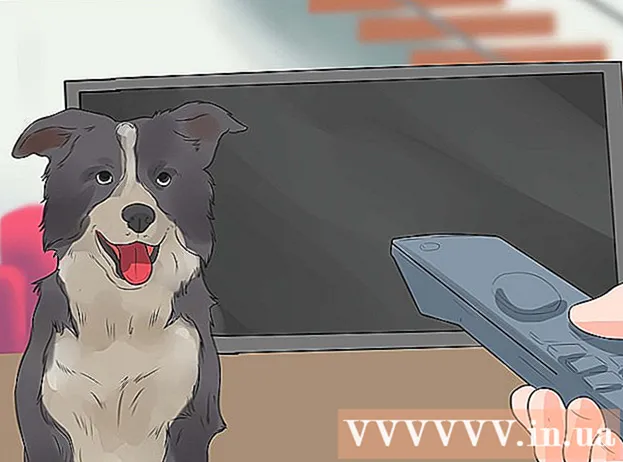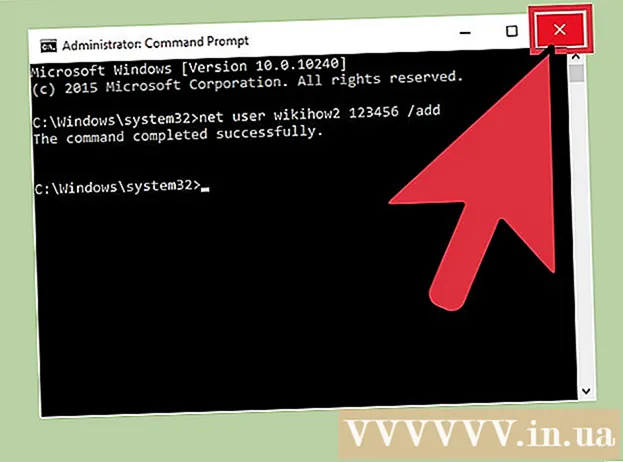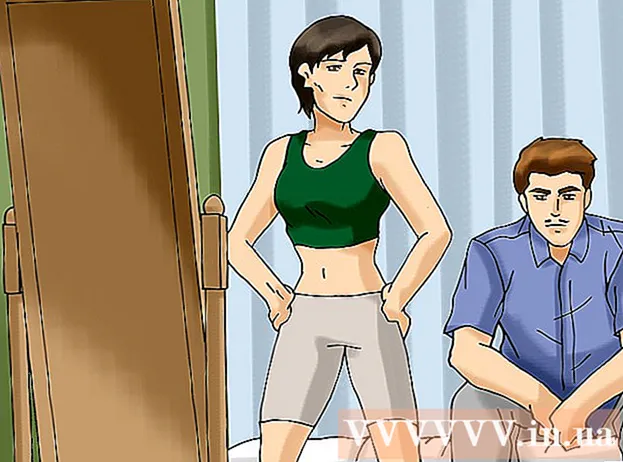लेखक:
Laura McKinney
निर्माण की तारीख:
10 अप्रैल 2021
डेट अपडेट करें:
1 जुलाई 2024

विषय
जब आप उबेर जाना चाहते हैं और कई स्टॉप को रोकना चाहते हैं, तो आपको तुरंत कार सेट करने की आवश्यकता है। यह लेख आपकी जानकारी को कई बार बदलने के बिना शहर में एक स्थान से दूसरे स्थान तक जाने में मदद करेगा - बस इसे एक बार सेट करें और अपनी यात्रा पूरी करें।
कदम
उबर ऐप खोलें।

सुनिश्चित करें कि Uber ऐप अद्यतित है। पात्र बुकिंग केवल उबेर के नवीनतम संस्करण (आईफोन और एंड्रॉइड ऐप सहित) पर उपलब्ध है। नोट: Uber के विंडोज स्टोर ऐप में यह सुविधा नहीं है।
"कहां" बॉक्स पर क्लिक करें। एक साधारण सवारी के लिए अनुरोध पूरा करने के लिए दो और फ्रेम खुलेंगे।
सुनिश्चित करें कि पिकअप स्थान से मेल खाता है, जहां आप ड्राइवर को चुनना चाहते हैं। अधिकांश उपयोगकर्ता "वर्तमान स्थान" या "होम" चुनते हैं, लेकिन यदि आप एक निजी पिकअप नहीं चाहते हैं, तो आप बॉक्स पर क्लिक करके इसे अनुकूलित कर सकते हैं। फ़्रेम के शीर्ष पर संवाद प्रदर्शित होता है।

बॉक्स के दाईं ओर प्लस चिह्न खोजें और क्लिक करें "कहां करें?"पॉप-अप डायलॉग पर। यदि आपको प्लस साइन दिखाई नहीं देता है, तो आपको ऐप को पूरी तरह से हटाने और इसे स्क्रैच से फिर से लोड करने की आवश्यकता हो सकती है। कभी-कभी, अपडेट के बाद, उबेर फ़्लिकर होता है, सुविधाएँ गायब हो जाती हैं और दिखाई देती हैं। कुछ घंटों के बाद (यह नए ऐप में भी हो सकता है)। यह उन स्थानों की सूची में एक और "स्टॉप" जोड़ने की सुविधा को फिर से शुरू करेगा जिन्हें आप देखना चाहते हैं। "कहां से" लेबल में "स्टॉप ऐड जोड़ें" में परिवर्तन होता है, और सूची में एक और स्टॉप को बदल दिया जाता है।
गुम अंतराल में भरने के लिए "एक स्टॉप जोड़ें" टेक्स्ट बॉक्स पर क्लिक करें।
बॉक्स में गंतव्य पता दर्ज करें "कहां करें?"दिखाई देने वाली रिक्त गंतव्य स्क्रीन के शीर्ष पर," सहेजे गए स्थान और मित्र "सूची से पते का चयन करें या नीचे दी गई सूची से एक लोकप्रिय स्थान पर टैप करें। शीर्ष वस्तु।
अगले स्टॉप का चयन करने के लिए "स्टॉप अ स्टॉप" टेक्स्ट बॉक्स पर क्लिक करें।
यदि आपको तीसरा और चौथा स्टॉप मिलता है, तो तीसरे और अंतिम डायलॉग के साथ एक और पोजिशन जोड़ें।
यात्रा गंतव्य अनुरोध फ़ॉर्म को पूरा करने के लिए "पूर्ण" बटन पर क्लिक करें। आपको इस बात से सहमत होना होगा कि आप वापसी के 3 मिनट के भीतर अपने स्टॉप पर रुक जाएं, अन्यथा किराया बढ़ जाएगा क्योंकि इसमें ड्राइवर के प्रतीक्षा समय भी शामिल है।
आपको जो Uber पैकेज पसंद है उस पर क्लिक करें। Uber विभिन्न प्रकार के परिवहन मोड प्रदान करता है; आपको मानचित्र दृश्य के नीचे सूची दिखाई देगी। आपके स्थान के आधार पर आपके लिए विकल्प उपलब्ध हैं, लेकिन आमतौर पर इसमें शामिल हैं:
- uberX - 1-4 सीटों के साथ साधारण कार। मध्यम आकार और नीचे की अधिकांश नियमित कारें शामिल हैं, लेकिन कभी-कभी आप 5-7 सीट वाली कार आरक्षित कर सकते हैं यदि मालिक इस सूची में है।
- uberXL - 4 सीटों या अधिक के साथ एसयूवी और निश्चित रूप से UberX की तुलना में अधिक महंगा है। आमतौर पर, इस पैकेज का वाहन मिनिवन (यात्री कार लाइन) या सामान के डिब्बे वाले विशाल आंतरिक डिब्बे के समान होगा।
- प्रीमियम और प्रीमियम एसयूवी - 1-4 सीटों (सबसे महंगा विकल्प) के साथ लक्जरी कारें। हालाँकि, कभी-कभी यह विकल्प आपके क्षेत्र में उपलब्ध नहीं होता है।
आपकी भुगतान जानकारी सही होनी चाहिए। आप अपने वर्तमान भुगतान विधि (क्रेडिट / डेबिट कार्ड या पेपाल) को सीधे उबर परिवहन विकल्पों के नीचे सूचीबद्ध देखेंगे। यदि आप भुगतान का तरीका बदलना चाहते हैं, तो आप वर्तमान पद्धति पर टैप कर सकते हैं और फिर किसी अन्य उपलब्ध विकल्प (यदि कोई हो) पर क्लिक करें या भुगतान विधि जोड़ने के लिए भुगतान विधि जोड़ें पर क्लिक करें। । यदि संभव हो, तो उबर आपके भुगतान विधि को "Apple वेतन" या भुगतान के अन्य दूरस्थ रूप के रूप में डिफ़ॉल्ट करेगा।
क्लिक करें निवेदन (बुकिंग उड़ानें)।
उबर ड्राइवर के आने का इंतजार करें। आपको ड्राइवर के नाम के आगे प्रतीक्षा समय दिखाई देगा। विज्ञापन
सलाह
- जब आप उनका पता जानते हैं तो आप इस विधि का उपयोग एक से अधिक लोगों को लेने के लिए कर सकते हैं।
चेतावनी
- यदि आप बुकिंग के बाद पांच मिनट से अधिक समय के लिए अपनी यात्रा रद्द करते हैं, तो आपसे शुल्क लिया जा सकता है।